Samarbeide med gjester på et nettsted (IT-administratorer)
Hvis du trenger å samarbeide med gjester på tvers av dokumenter, data og lister, kan du bruke et SharePoint-nettsted. Moderne SharePoint-områder er koblet til Microsoft 365-grupper og kan administrere områdemedlemskapet og gi flere samarbeidsverktøy, for eksempel en delt postboks og en kalender.
I denne artikkelen skal vi gå gjennom konfigurasjonstrinnene for Microsoft 365 som er nødvendige for å konfigurere et SharePoint-område for samarbeid med gjester.
Videodemonstrasjon
Denne videoen viser konfigurasjonstrinnene som er beskrevet i dette dokumentet.
Eksterne samarbeidsinnstillinger for Microsoft Entra External ID
Deling i Microsoft 365 styres på høyeste nivå av de eksterne samarbeidsinnstillingene i Microsoft Entra External ID. Hvis gjestedeling er deaktivert eller begrenset i Ekstern ID for Microsoft Entra, overstyrer denne innstillingen alle delingsinnstillinger som du konfigurerer i Microsoft 365.
Kontroller innstillingene for eksternt samarbeid for å sikre at deling med gjester ikke er blokkert.
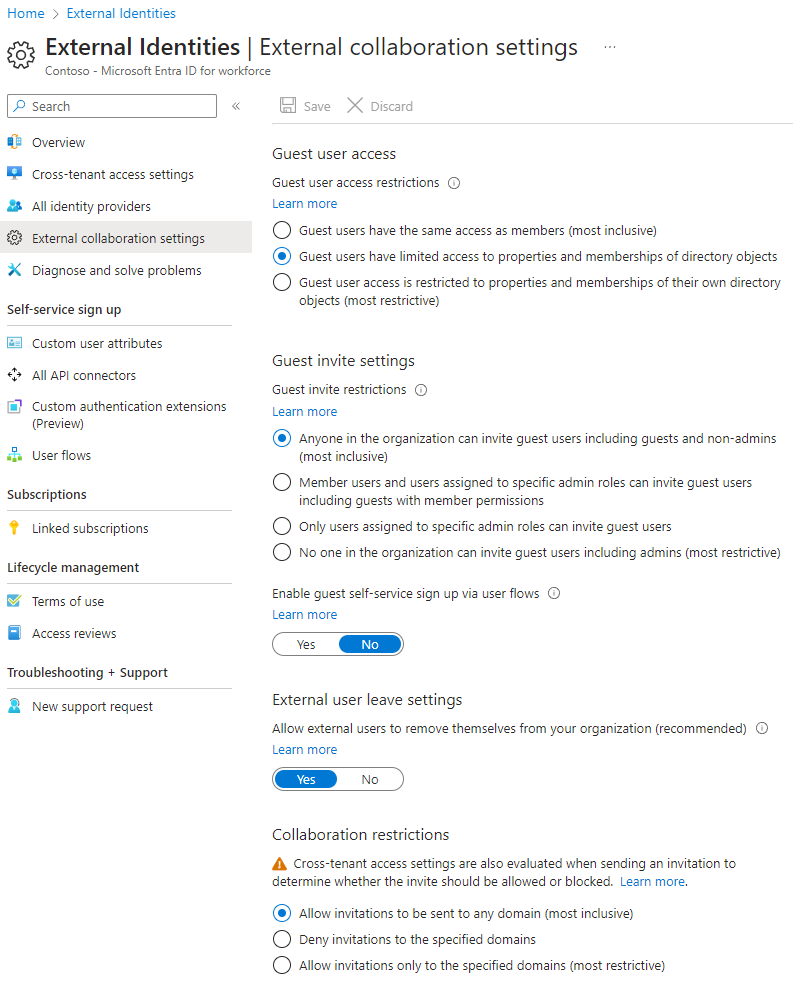
Slik angir du innstillinger for eksternt samarbeid
- Logg deg på Microsoft Entra External ID på https://entra.microsoft.com/.
- Utvid eksterne identiteter i venstre navigasjonsrute.
- Velg innstillinger for eksternt samarbeid.
- Sørg for at enten medlemsbrukere og brukere som er tilordnet til bestemte administratorroller, kan invitere gjestebrukere, inkludert gjester med medlemstillatelser , eller at alle i organisasjonen kan invitere gjestebrukere, inkludert gjester og ikke-administratorer , er valgt.
- Hvis du har gjort endringer, velger du Lagre.
Legg merke til innstillingene i delen Om samarbeidsbegrensninger . Kontroller at domenene til gjestene du vil samarbeide med, ikke er blokkert.
Hvis du arbeider med gjester fra flere organisasjoner, vil du kanskje begrense muligheten til å få tilgang til katalogdata. Dette hindrer dem i å se hvem andre som er gjest i katalogen. Hvis du vil gjøre dette, velger du Gjestebrukere har begrenset tilgang til egenskaper og medlemskap i innstillinger for katalogobjekter under begrensninger for gjestebrukertilgang, eller gjestebrukertilgang er begrenset til egenskaper og medlemskap i sine egne katalogobjekter.
Gjesteinnstillinger for Microsoft 365 Groups
Moderne SharePoint-områder bruker Microsoft 365-grupper til å kontrollere områdetilgang. Gjesteinnstillingene for Microsoft 365 Grupper må være aktivert for at gjestetilgang på SharePoint-områder skal fungere.
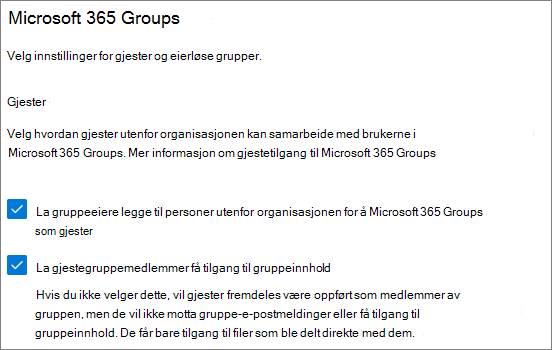
Slik angir du gjesteinnstillinger for Microsoft 365 Groups
- Utvid Innstillinger i den venstre navigasjonsruten i administrasjonssenteret for Microsoft 365.
- Velg Organisasjonsinnstillinger.
- Velg Microsoft 365 Grupper i listen.
- Kontroller at det er merket av for La gruppeeiere legge til personer utenfor organisasjonen i Microsoft 365 Grupper som gjester , og la gjestegruppemedlemmer få tilgang til gruppeinnhold .
- Hvis du har gjort endringer, velger du Lagre endringer.
Delingsinnstillinger på SharePoint-organisasjonsnivå
Hvis gjester skal ha tilgang til SharePoint-nettsteder, må delingsinnstillingene på SharePoint-organisasjonsnivå tillate deling med gjester.
Innstillingene på organisasjonsnivå bestemmer innstillingene som er tilgjengelige for individuelle nettsteder. Nettstedsinnstillinger kan ikke være mer tillatt enn innstillingene på organisasjonsnivå.
Hvis du vil tillate uautorisert fil- og mappedeling, velger du Hvem som helst. Hvis du vil forsikre deg om at alle personer utenfor organisasjonen må godkjenne, velger du Nye og eksisterende gjester. Velg den mest tillatte innstillingen som kreves av et hvilket som helst nettsted i organisasjonen.
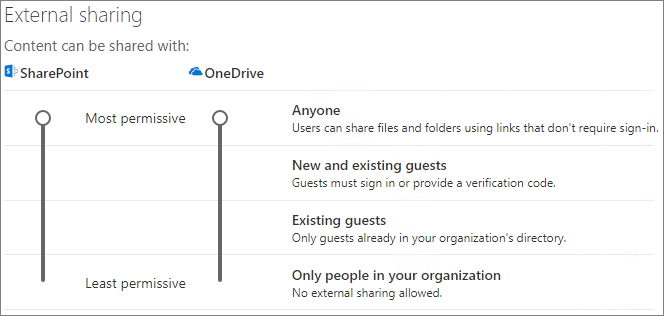
Slik angir du delingsinnstillinger på SharePoint-organisasjonsnivå
- Velg Deling i venstre navigasjonsrute i administrasjonssenteret for SharePoint under Policyer.
- Kontroller at ekstern deling for SharePoint er satt til Alle eller Nye og eksisterende gjester.
- Hvis du har gjort endringer, velger du Lagre.
Opprette et område
Det neste trinnet er å opprette nettstedet som du planlegger å bruke til å samarbeide med gjester.
Slik oppretter du et område
- Velg Aktive områder under Områder i administrasjonssenteret for SharePoint.
- Velg Opprett.
- Velg gruppeområde.
- Skriv inn et områdenavn, og skriv inn et navn for gruppeeieren (områdeeier).
- Velg om dette området skal være offentlig eller privat under Avanserte innstillinger.
- Velg Neste.
- Klikk Fullfør.
Vi inviterer brukere senere. Deretter er det viktig å kontrollere innstillingene for deling på områdenivå for dette området.
Delingsinnstillinger for SharePoint-områdenivå
Kontroller innstillingene for deling på områdenivå for å kontrollere at de tillater tilgangstypen du vil bruke for dette området. Hvis du for eksempel angir innstillingene på organisasjonsnivå til Alle, men du vil at alle gjester skal godkjenne for dette området, må du kontrollere at innstillingene for deling på nettstedsnivå er satt til Nye og eksisterende gjester.
Vær oppmerksom på at nettstedet ikke kan deles med uautoriserte personer (alle-innstillingene), men individuelle filer og mapper kan.
Du kan også bruke følsomhetsetiketter til å kontrollere innstillinger for ekstern deling for SharePoint-områder.

Slik angir du innstillinger for deling på områdenivå
- Utvid Områder i den venstre navigasjonsruten i administrasjonssenteret for SharePoint, og velg Aktive områder.
- Velg området for gruppen du nettopp opprettet.
- Velg Flere delingsinnstillinger på Innstillinger-fanen.
- Sørg for at deling er satt til Alle eller Nye og eksisterende gjester.
- Hvis du har gjort endringer, velger du Lagre.
Inviter brukere
Innstillinger for gjestedeling er nå konfigurert, slik at du kan begynne å legge til interne brukere og gjester på nettstedet. Områdetilgang styres gjennom den tilknyttede Microsoft 365-gruppen, så vi legger til brukere der.
Invitere interne brukere til en gruppe
- Gå til nettstedet der du vil legge til brukere.
- Velg Medlemmer-koblingen øverst til høyre, som angir antall medlemmer.
- Velg Legg til medlemmer.
- Skriv inn navnene eller e-postadressene til brukerne du vil invitere til nettstedet, og velg deretter Lagre.
Gjester kan ikke legges til i Microsoft 365-gruppen fra nettstedet. Hvis du vil ha informasjon om hvordan du legger til gjester i en gruppe, kan du se Legge til gjester i Microsoft 365 Groups.
Se også
Anbefalte fremgangsmåter for deling av filer og mapper med uautoriserte brukere
Begrens utilsiktet eksponering for filer når du deler med gjester
Opprett et sikkert gjestedelingsmiljø
Opprette et B2B-ekstranett med administrerte gjester
SharePoint- og OneDrive-integrering med Ekstern ID for Microsoft Entra